Si bien las marcas de agua cumplen una función vital y protegen los derechos de propiedad intelectual de los creadores de contenido y las empresas, hay ocasiones en las que simplemente desea eliminarlas y disfrutar de vídeos sin distracciones.
Por ejemplo, si quiere los vídeos para uso personal o hizo un vídeo con la prueba gratuita de una aplicación, puede eliminar la marca de agua de un vídeo sin afectar a nadie.
Por eso, en la guía de hoy le mostraremos cómo eliminar una marca de agua de un vídeo. Revisaremos las mejores herramientas para la tarea, le mostraremos cómo las elegimos y le brindaremos pasos para usar cada aplicación. Empecemos.
En este artículo
Las mejores herramientas para eliminar marcas de agua de los vídeos: descripción general
Después de una fase de prueba exhaustiva, creamos una lista de los siete mejores eliminadores de marcas de agua de vídeo, que consta de aplicaciones dedicadas y herramientas en línea. Sin embargo, antes de profundizar en estas herramientas y mostrarte cómo eliminar la marca de agua de un vídeo con ellas, aquí tiene una comparación rápida de las aplicaciones en línea y fuera de línea que elegimos para ti:
| Herramienta | Calidad de salida | Facilidad de uso | Soporte de plataforma | Detalles |
| Filmora | Alto | Alto | Windows, macOS, Android, iOS | Leer más |
| Apowersoft | Moderado | Alto | Windows | Leer más |
| HitPaw | Alto | Moderado | En línea (también hay una aplicación para Windows) | Leer más |
| Media.io | Alto | Alto | En línea | Leer más |
| Veed.io | Moderado | Alto | En línea | Leer más |
| 123apps | Alto | Moderado | En línea | Leer más |
Ahora que sabemos cómo se comparan estas herramientas entre sí, podemos pasar a las aplicaciones en sí, ver de qué se tratan y enseñarle cómo usarlas para eliminar marcas de agua de los vídeos.
Cómo eliminar marcas de agua de los vídeos en PC y dispositivos móviles
Si bien las herramientas mencionadas anteriormente son la crème de la crème para la eliminación de marcas de agua de vídeos, solo dos de las siete mencionadas están disponibles como aplicaciones dedicadas para computadoras y dispositivos móviles. Exploremos estos dos eliminadores de marcas de agua de vídeo en detalle y veamos cómo pueden eliminar logotipos de los vídeos con sus aplicaciones especializadas.
Mejor opción: Eliminar la marca de agua de los vídeos con Filmora Watermark Remover [PC/Mac/Móvil]
En esencia, Wondershare Filmora es una herramienta de edición de vídeo profesional y amigable para principiantes, con aplicaciones altamente optimizadas para Windows, macOS, Android e iOS. Como tal, proporciona sólidas funciones de eliminación de marcas de agua que permiten a los usuarios marcar y eliminar cualquier tipo de marca de agua con la máxima precisión en cualquier dispositivo.
Filmora es una opción fantástica como eliminador de marcas de agua de vídeo porque puede generar un vídeo de la misma calidad que el original, incluso después de que el usuario haya eliminado la marca de agua. Su ventaja también radica en su enorme gama de funciones avanzadas de edición de vídeo, que permiten a los usuarios llevar sus vídeos a otro nivel después de eliminar una marca de agua de un vídeo.
Calificaciones de los usuarios
Plataformas compatibles
– Windows 7 – 11;
– macOS 10.15 – V15 Sequoia;
– Android 7.0 y superior;
– iOS 12.0 o posterior.
Características principales
- Salida de vídeo de alta calidad y soporte para todos los principales formatos de archivos de vídeo;
- AI Video Object Remover para la eliminación precisa de marcas de agua impulsada por IA;
- Herramientas de edición de vídeo avanzadas y potenciadas por IA.
Cómo eliminar marcas de agua de los vídeos con Filmora
Paso 1: Inicie Filmora, diríjase a la Caja de herramientas y seleccione la función Eliminador de objetos con IA.
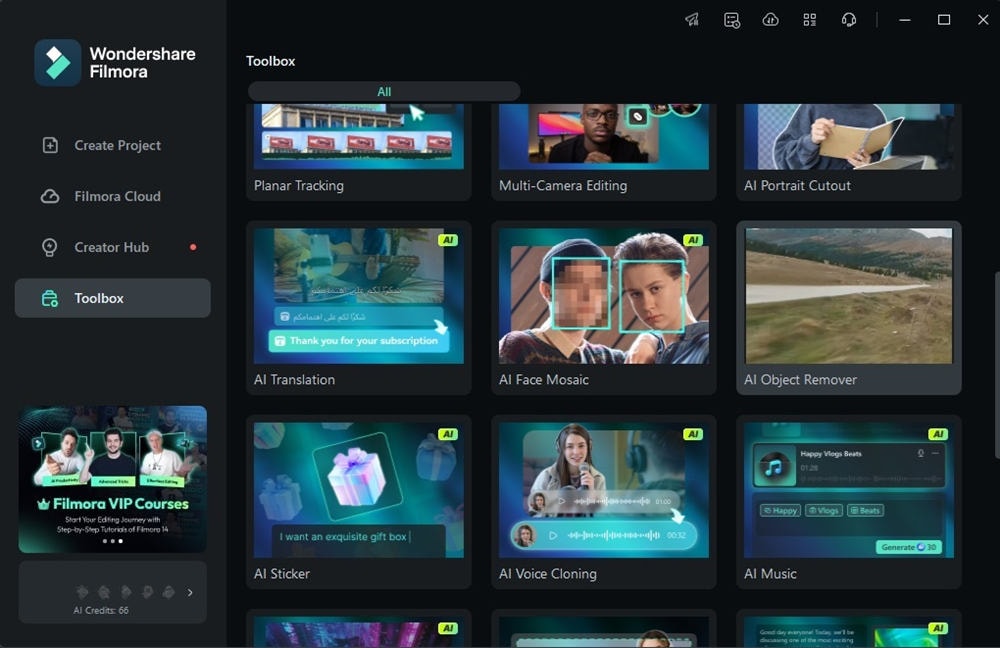
Paso 2: Importa el vídeo cuya marca de agua deseas eliminar y Filmora iniciará la herramienta AI Object Remover.
Paso 3: Utilice el Pincel inteligente de la herramienta para seleccionar cualquier cosa que desee eliminar del vídeo y toque Eliminar. El removedor de objetos con inteligencia artificial de Filmora utiliza un algoritmo de inteligencia artificial de última generación que permite a los usuarios elegir cualquier cosa que quieran eliminar, ya sea una marca de agua, un logotipo, un texto, un animal o una persona.
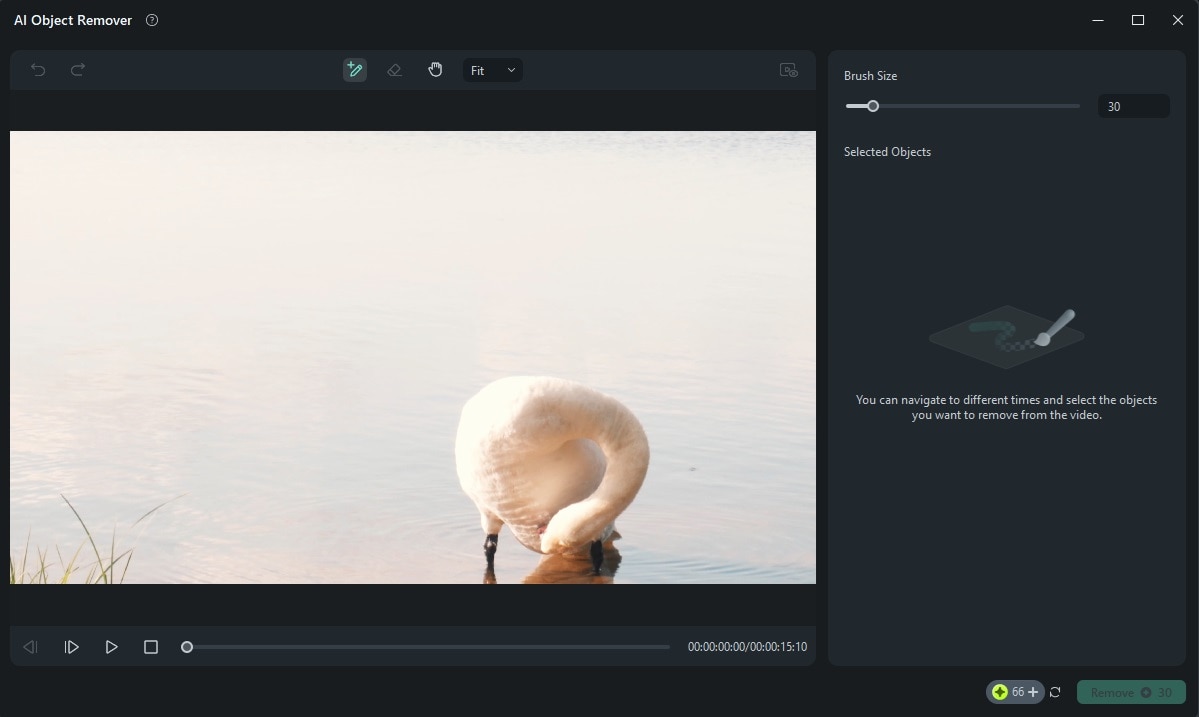
Paso 4: Exportar el vídeo sin la marca de agua.
¡Así de fácil! También puede usar las herramientas Recortar y Zoom de Filmora para eliminar marcas de agua de las esquinas o aplicar el efecto Desenfoque de mosaico sobre una marca de agua para ocultarla.
Método 2: Eliminar la marca de agua de los vídeos con Apowersoft Watermark Remover
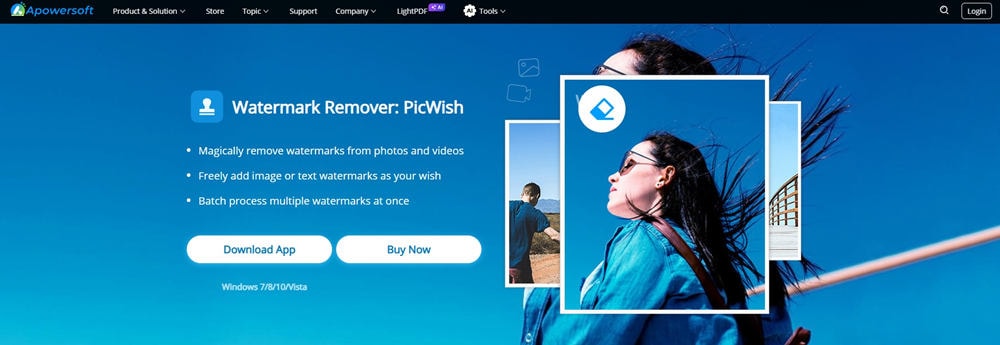
Otra herramienta poderosa que puede eliminar logotipos de sus vídeos es Apowersoft Watermark Remover, también conocido como PicWish. Lamentablemente, esta sencilla herramienta solo está disponible para máquinas Windows, ya que no hay aplicaciones para macOS, Android o iOS para PicWish.
Sin embargo, la herramienta admite la mayoría de los formatos de vídeo, lo que la convierte en una solución útil para los usuarios de Windows. Su interfaz intuitiva es fácil de navegar y el programa tiene capacidades de procesamiento por lotes, lo que permite a los usuarios “convertir” varios vídeos simultáneamente.
Calificaciones de los usuarios
Plataformas compatibles
– Windows (Vista – 10).
Características principales
- Soporte para casi todos los formatos de archivos de vídeo;
- Capacidades de eliminación de marcas de agua por lotes;
- Salida de vídeo con calidad de archivo original.
Pasos para eliminar marcas de agua de un vídeo con Apowersoft
Paso 1: Descargue la aplicación Apowersoft Watermark Remover e inicie sesión en su cuenta.
Paso 2: Seleccione la pestaña Marcas de agua de vídeo y toque el botón Seleccionar vídeo para importar su clip.
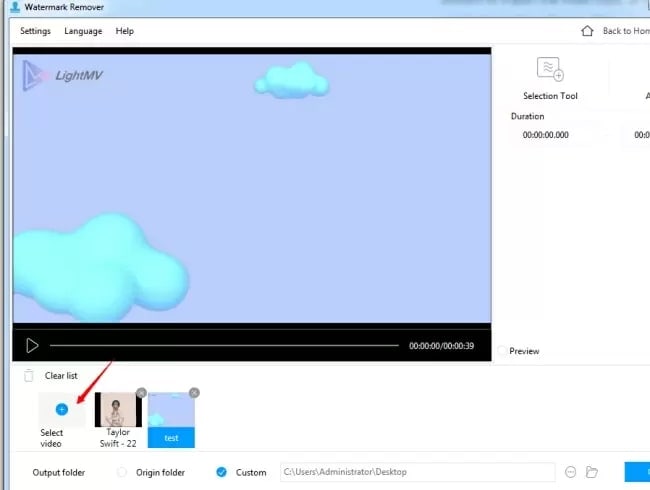
Paso 3: Elija entre la Herramienta de selección y la Herramienta de recorte.
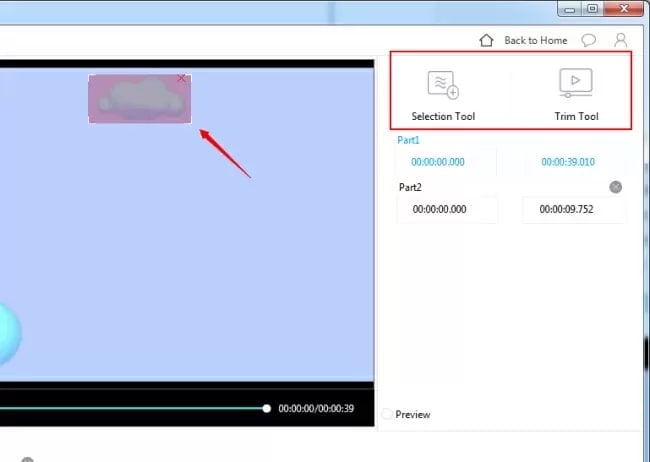
Paso 4: Seleccione la marca de agua con la herramienta y toque Vista previa para ver cómo se verá cuando se elimine.
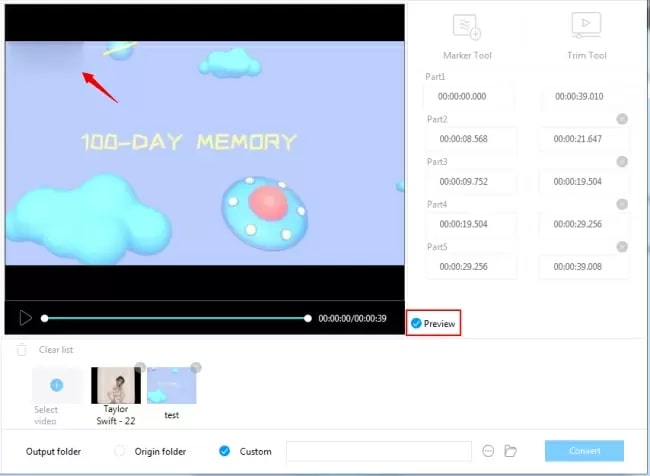
Paso 5: Toque Convertir para eliminar la marca de agua del vídeo y guardar el clip.
Tenga en cuenta que deberá ajustar la duración de los cuadros de la herramienta de selección para que se ajusten a la duración de la marca de agua. Eso hace que Apowersoft sea menos que ideal para mover marcas de agua, como las que TikTok agrega a sus vídeos.
Cómo eliminar marcas de agua de los vídeos en línea
Si desea evitar descargar e instalar cualquier software en su PC o teléfono móvil, también puede utilizar herramientas en línea para la tarea en cuestión. Dicho esto, aquí están los mejores eliminadores de marcas de agua de vídeo en línea. Entonces, veamos cómo eliminar las marcas de agua de los vídeos en línea.
Método 1: Cómo usar HitPaw Online Watermark Remover
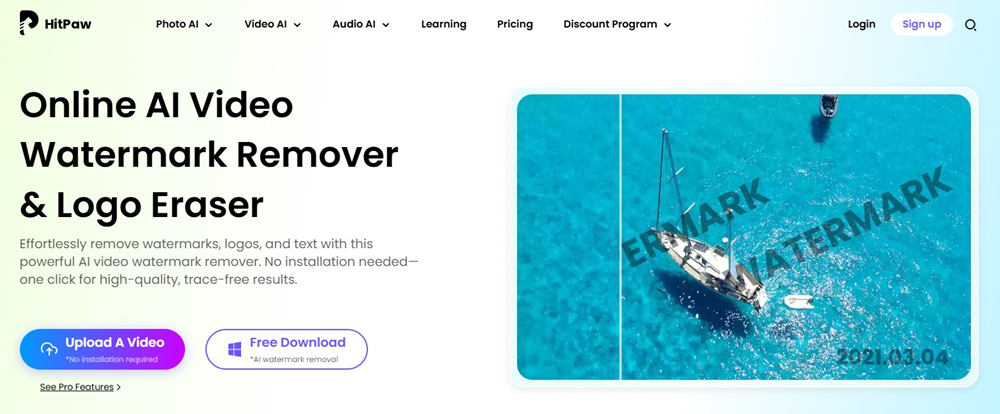
En el ámbito de los eliminadores de marcas de agua de vídeos en línea, la aplicación web de HitPaw es una de sus mejores opciones y puede usarla en cualquier dispositivo. Esta herramienta impulsada por IA es sencilla y dejará sus vídeos con una calidad impecable. Además de eliminar marcas de agua de los vídeos en línea, también puede eliminar texto, subtítulos, objetos, fechas e incluso personas.
Calificaciones de los usuarios
Plataformas compatibles
– Herramienta online (todas las plataformas).
Características principales
- Es una aplicación web que puede utilizar en cualquier dispositivo;
- El eliminador de marcas de agua impulsado por IA tiene capacidades de eliminación por lotes;
- La herramienta preserva la calidad de su vídeo al eliminar la marca de agua.
Pasos para eliminar marcas de agua de un vídeo en línea
Paso 1: Diríjase al sitio web oficial de la herramienta HitPaw Watermark Remover.
Paso 2: Pulse Elegir archivo y cargue un vídeo cuya marca de agua quiera eliminar.
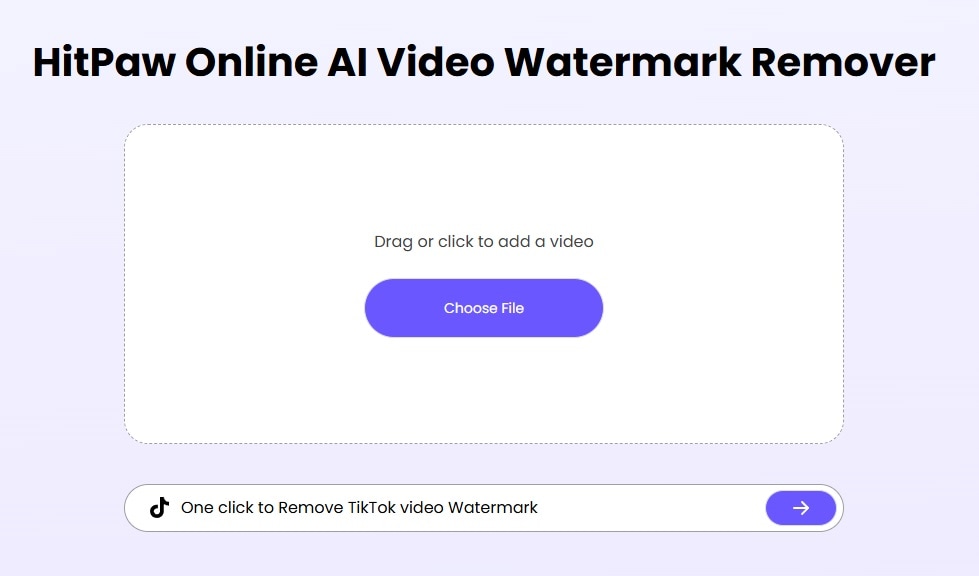
Paso 3: Arrastre el cuadro de selección sobre el área de la marca de agua o cualquier otra cosa que desee eliminar del vídeo. También puede eliminar simultáneamente varias marcas de agua u objetos tocando el botón Selección de marca de agua en la parte superior derecha para agregar más ventanas de selección.
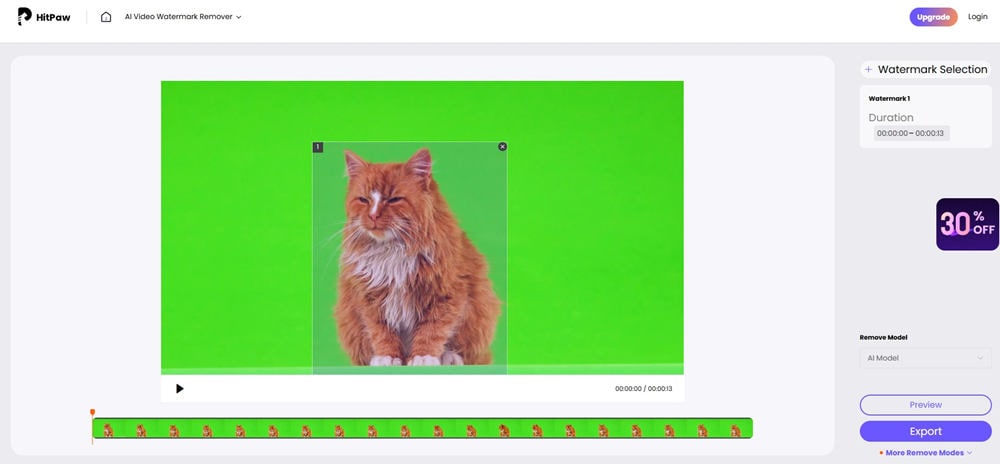
Paso 4: Haga clic en Vista previa para ver cómo se verá. Luego, toque Exportar y la herramienta de inteligencia artificial de HitPaw se encargará de la marca de agua por usted.
Nota: Además de la herramienta principal, HitPaw tiene un eliminador de marcas de agua en línea dedicado para TikTok. Los usuarios pueden simplemente insertar un enlace al vídeo de TikTok y recibir contenido sin la molesta marca de agua de TikTok. Sin embargo, esta herramienta no debe utilizarse si no se cuenta con el permiso del propietario.
Método 2: Cómo usar el eliminador de marcas de agua en línea de Media.io
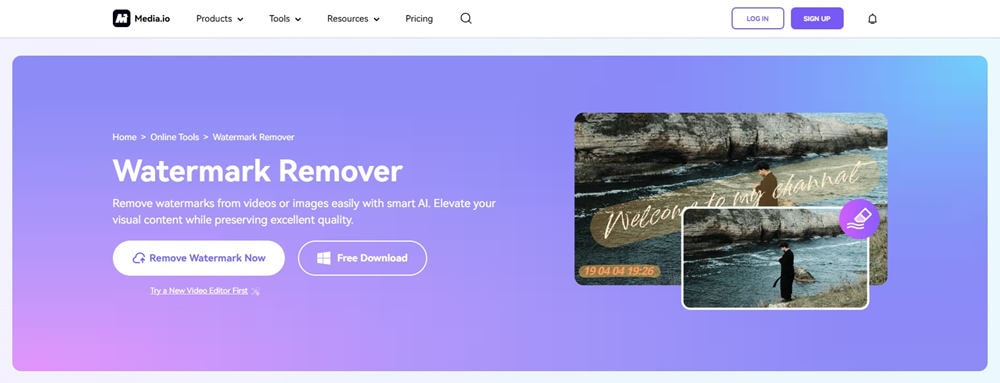
Media.io es un editor de vídeo en línea impulsado por inteligencia artificial que también funciona como eliminador de marcas de agua con capacidades de procesamiento por lotes. Esta aplicación web ideal para principiantes ofrece una plataforma segura para cualquier dispositivo y cualquier tipo de eliminación de marca de agua.
Admite todos los formatos de vídeo estándar, incluidos MP4, MKV, MOV, WMV, 3GP, FLV, AVI, MPG, M4V, MPEG y más, y se puede acceder desde cualquier sistema operativo.
Calificaciones de los usuarios
Plataformas compatibles
– Herramienta online (todos los dispositivos).
Características principales
- Fácil de usar y sólo requiere unos pocos clics;
- Admite todo tipo de eliminación de marcas de agua estáticas y dinámicas;
- Es una herramienta en línea multiplataforma y funciona en cualquier dispositivo.
Pasos para eliminar marcas de agua de un vídeo en línea
Paso 1: Visite el sitio web de Media.io Online Watermark Remover y toque Eliminar marca de agua ahora.
Paso 2: Pulse Cargar aquí y añada su vídeo.
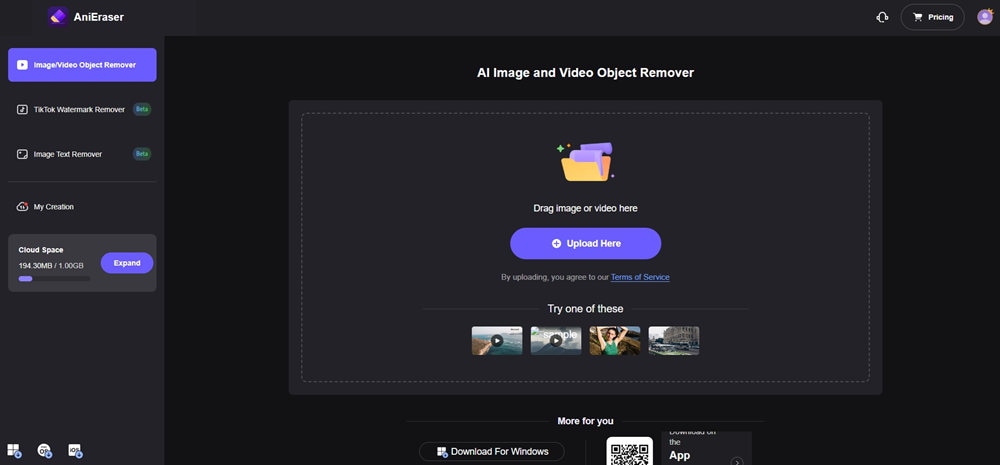
Paso 3: Pase el pincel sobre la marca de agua con la herramienta Seleccionar y toque el botón Eliminar objetos ahora en la esquina inferior derecha.
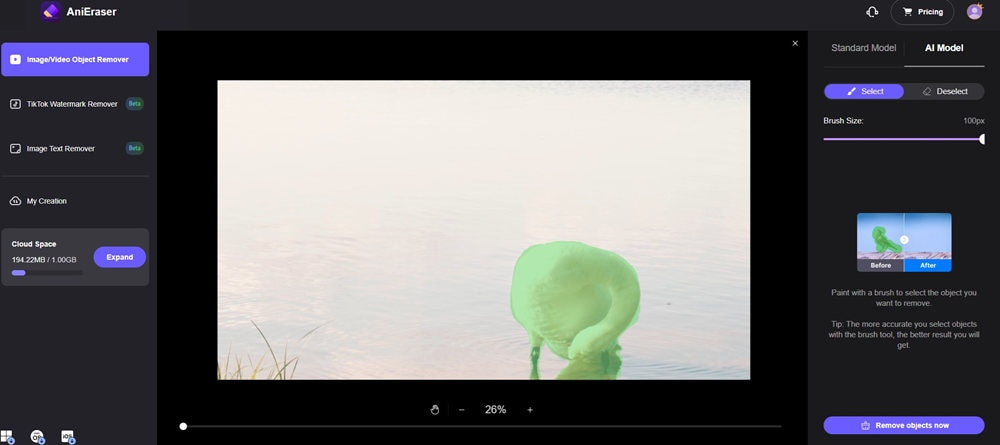
Paso 4: Espere unos segundos a que la aplicación web procese el vídeo y guarde el clip sin marca de agua en su dispositivo.
Nota: Al igual que HitPaw, Media.io también cuenta con un eliminador de marcas de agua de vídeo en línea dedicado, diseñado explícitamente para clips de TikTok. Puede acceder desde el panel lateral izquierdo de la pantalla.
Método 3: Cómo utilizar Veed.io online watermark remover
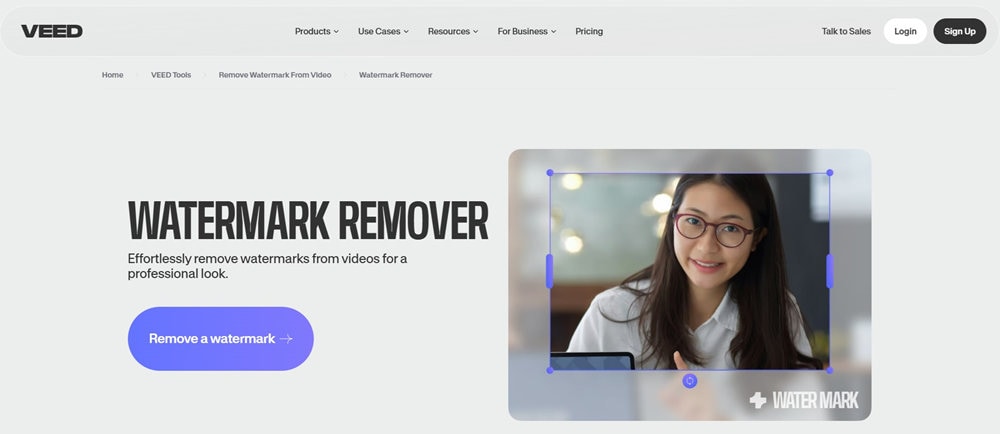
Veed.io es otra aplicación web que aprovecha tecnología avanzada para eliminar marcas de agua de los vídeos. Con esta herramienta, los creadores de contenido pueden cortar un logotipo, superponerlo a un vídeo o reemplazarlo con texto, subtítulos, pegatinas animadas y otros logotipos. La aplicación web puede eliminar cualquier marca de agua que distraiga, incluido un logotipo, texto o superposición.
Calificaciones de los usuarios
Plataformas compatibles
– Aplicación web (cualquier dispositivo con un navegador web).
Características principales
- Se puede acceder a la aplicación web desde cualquier dispositivo inteligente;
- Ofrece tres tipos de herramientas de eliminación de marcas de agua;
- La aplicación tiene una función de reemplazo que permite a los usuarios cubrir las marcas de agua.
Guía para eliminar marcas de agua
Paso 1: Visite el sitio web de Veed.io y toque Eliminar una marca de agua.
Paso 2: Arrastre y suelte el vídeo cuyo logotipo desea eliminar.
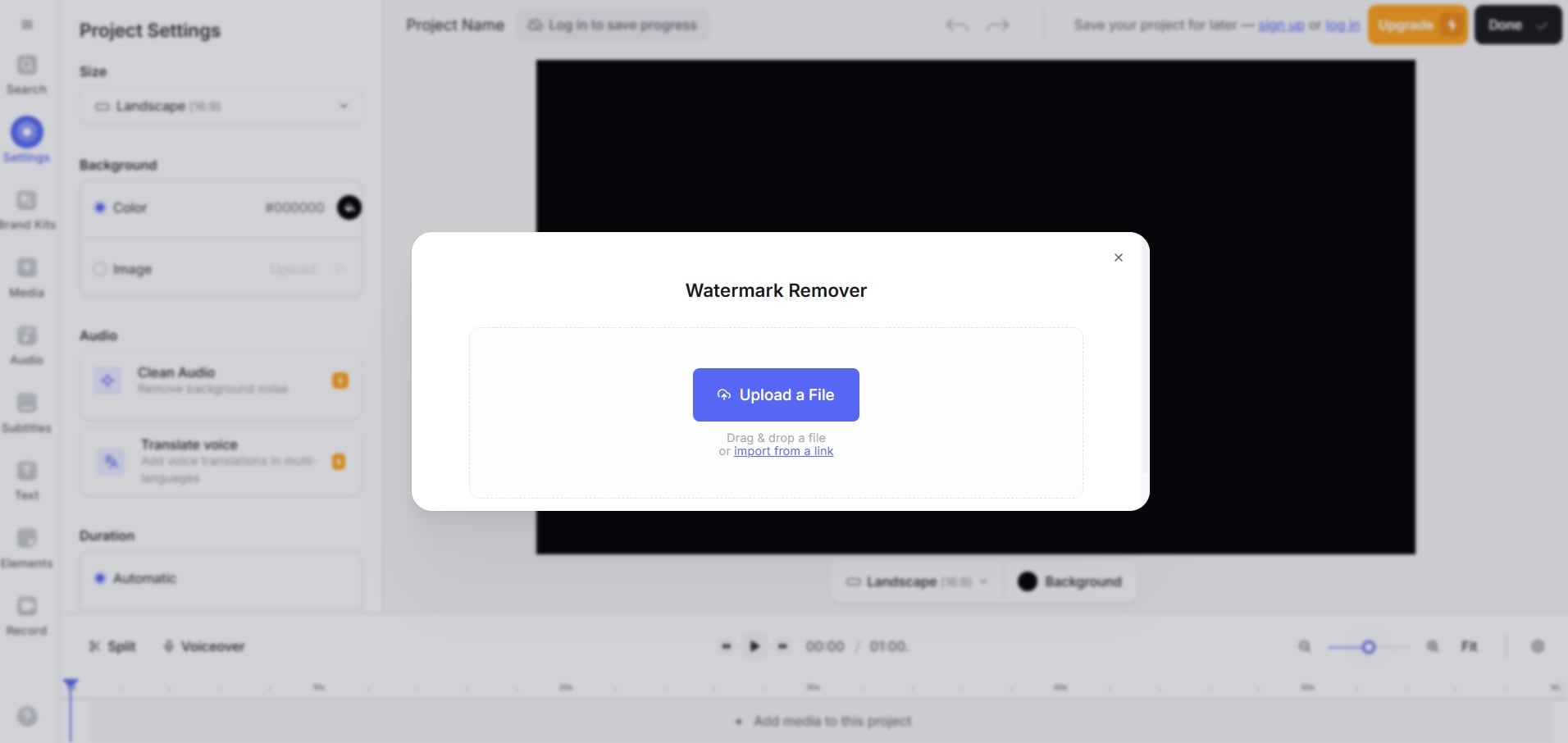
Paso 3: Recort un vídeo para eliminar las marcas de agua de las esquinas o colocar uno de los recursos creativos de Veed.io en un logotipo.
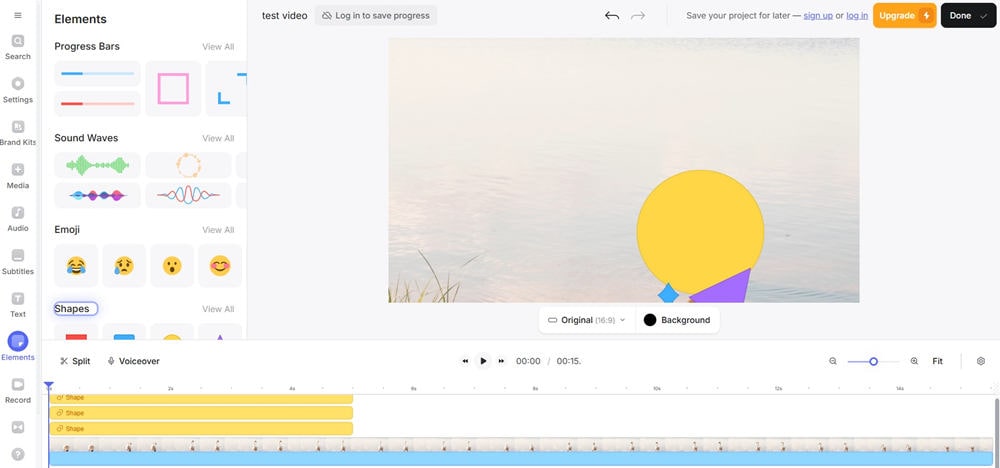
Paso 4: Toque Listo en la esquina superior derecha, luego toque Exportar vídeo para guardar el clip.
Nota: A diferencia de muchos eliminadores de marcas de agua de vídeo en línea y fuera de línea de esta lista, Veed.io no tiene la típica herramienta de eliminación de marcas de agua impulsada por IA. En cambio, se basa en recursos creativos como emojis, formas, barras y otros elementos para cubrir el logotipo. Los usuarios también pueden recortar el vídeo, superponer otro vídeo o agregar una imagen sobre el registro para eliminar las marcas de agua del vídeo.
Método 4: Eliminador de marcas de agua en línea de 123apps

Si la eliminación de marcas de agua de vídeo es solo una de las características que busca en una herramienta en línea, entonces 123apps es la elección perfecta. Este sitio web es una enorme colección de múltiples herramientas, convertidores y utilidades de vídeo, audio y PDF, uno de los cuales es el eliminador de marcas de agua.
Con él, los usuarios pueden difuminar un logotipo o eliminarlo por completo, y el umbral de entrada cero de la aplicación web hace que su uso sea notablemente cómodo.
Calificaciones de los usuarios
Plataformas compatibles
– Herramienta online (todos los dispositivos).
Características principales
- El sitio web es una colección de múltiples herramientas útiles que van más allá de la eliminación de marcas de agua;
- Es fácil de usar y no requiere que los usuarios inicien sesión;
- El eliminador de marcas de agua funciona en todo tipo de logotipos y marcas de agua.
Guía para eliminar marcas de agua
Paso 1: Visite el sitio web 123apps y seleccione Eliminar logotipo del vídeo en Herramientas de vídeo.
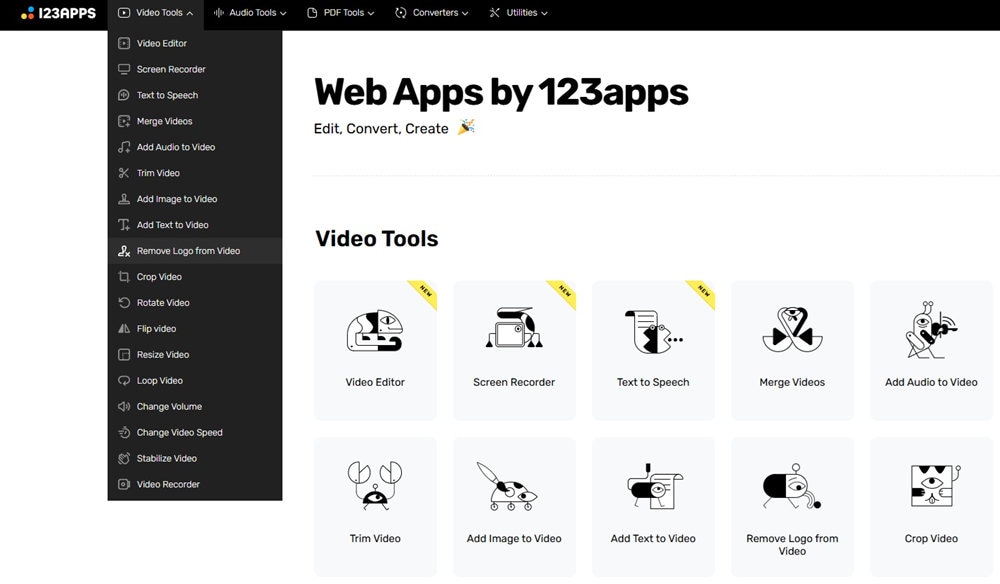
Paso 2: Toque Abrir archivo y agregue su videoclip.
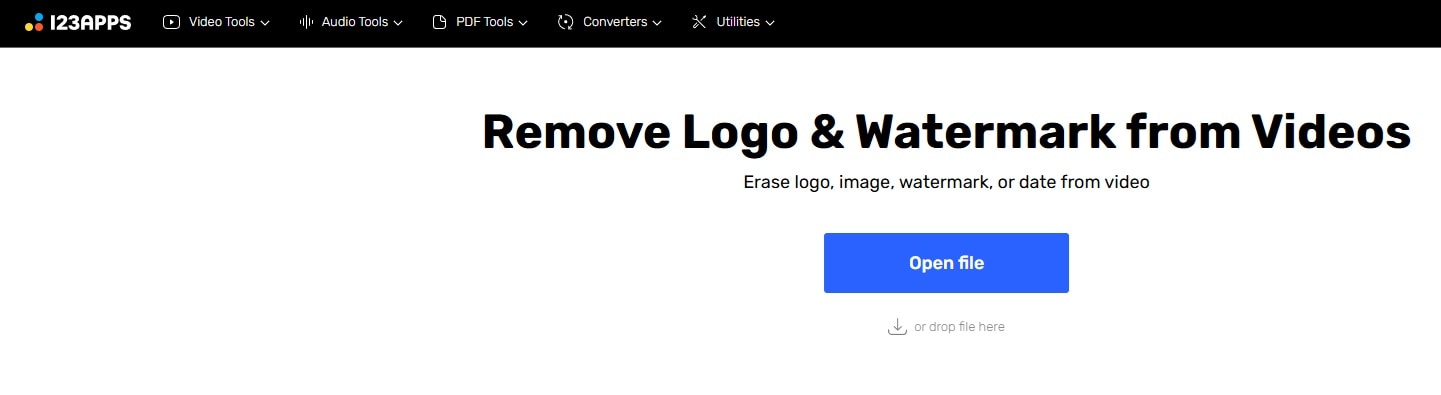
Paso 3: Seleccione una o más áreas con la marca de agua u objetos que desea eliminar y presione Aplicar.
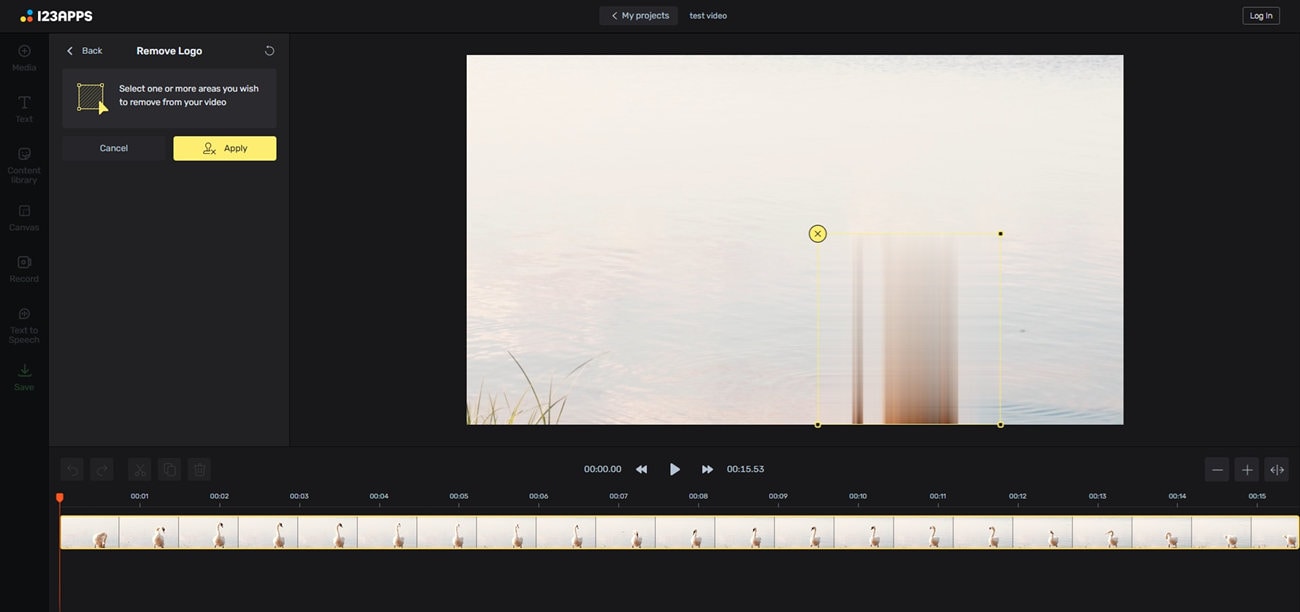
Paso 4: Toque Guardar y haga clic en Exportar para guardar el vídeo en su dispositivo.
Nota: La herramienta de eliminación de marcas de agua de vídeo en línea de 123apps se basa en difuminar las marcas de agua y los objetos. Los resultados finales podrían no parecer ideales porque no tiene IA.
Consejos para eliminar marcas de agua de los vídeos
Si bien la tecnología ha hecho que la eliminación de marcas de agua sea rápida y sencilla, sigue siendo vital abordar la tarea con cuidado para mantener la integridad y la calidad del vídeo. Dicho esto, aquí hay algunos consejos que pueden hacer que este proceso sea más sencillo:
- Elija la herramienta adecuada: si bien puede hacer ediciones rápidas con Vmake AI totalmente automatizado o reemplazar un logotipo con los recursos creativos de Veed.io, para obtener resultados de alta calidad será necesario usar eliminadores de marcas de agua de vídeo más potentes como Filmora o HitPaw.
- Evite recortar excesivamente: recortar excesivamente un vídeo puede reducir drásticamente su calidad, por lo que es mejor evitar este tipo de eliminación de marca de agua. Si debe usarlo, pruebe la herramienta elegida en un vídeo que no sea importante para usted para ver cuánto afecta la calidad del clip.
- Use eliminadores de logotipos con inteligencia artificial: siempre que pueda confiar en herramientas impulsadas por inteligencia artificial, debe hacerlo. Los eliminadores de marcas de agua de vídeo que aprovechan la poderosa tecnología de inteligencia artificial pueden eliminar de manera fluida y rápida las marcas de agua de sus vídeos con mayor precisión que cualquier herramienta manual.
- Mantenga una copia de seguridad: aunque eliminar una marca de agua de un vídeo se ha vuelto sencillo con las herramientas modernas, siempre es mejor mantener una copia de seguridad del vídeo original en otra ubicación en caso de que algo salga mal durante la eliminación de la marca de agua.
Si sigue estos consejos, se asegurará de que el vídeo cuya marca de agua elimine permanezca impecable y conserve su calidad original. E incluso si no lo hace, siempre puede volver a intentarlo, ya que tiene una copia de seguridad.
Eliminadores de marcas de agua de vídeo en línea y fuera de línea
Como seguramente habrá notado, incluimos eliminadores de marcas de agua de vídeo tanto en línea como fuera de línea en nuestra lista de las mejores herramientas para la tarea. Entonces, es posible que se pregunte cuál es la diferencia entre estos dos tipos y qué tipo debería elegir.
Por un lado, los eliminadores de marcas de agua de vídeo en línea, como Media.io, Veed.io o Vmake AI, son muy convenientes ya que no requieren descargas ni instalaciones y se puede acceder a ellos desde cualquier dispositivo. Sin embargo, generalmente dan como resultado vídeos de menor calidad y solo se centran en la eliminación de marcas de agua.
Además, dependen de su conexión a Internet, por lo que son más lentos a la hora de procesar la eliminación de marcas de agua, especialmente cuando necesite manejar archivos de vídeo grandes. Algunos incluso tienen límites estrictos de tamaño de archivo.
Por otro lado, los eliminadores de marcas de agua de vídeo sin conexión como Filmora son la opción preferida entre los profesionales. Son mucho más rápidos para eliminar marcas de agua de vídeo que las herramientas en línea y permiten a los usuarios trabajar con archivos de vídeo grandes. Sin embargo, tendrá que descargarlos e instalarlos en su dispositivo.
Conclusión
Descubrir cómo eliminar una marca de agua de un vídeo puede ser valioso tanto para el disfrute de contenido personal como para proyectos profesionales. Afortunadamente, las herramientas actuales han hecho que dominar esta habilidad sea muy fácil, ya que muchas confían en algoritmos de IA para eliminar de forma inteligente las marcas de agua sin apenas intervención del usuario.
Estas herramientas existen tanto como aplicaciones web como programas fuera de línea, y hemos compilado una lista de las mejores, con Filmora a la cabeza. Al comprender sus necesidades de eliminación de marcas de agua, puede elegir la herramienta adecuada de nuestra lista y eliminar sin problemas cualquier marca de agua estática, dinámica, transparente o semitransparente.
Preguntas frecuentes
-
¿Puedo eliminar marcas de agua de los vídeos de forma gratuita?
Por supuesto que puede. Muchas herramientas le permiten probar funciones de eliminación de marcas de agua de forma gratuita; algunas aplicaciones incluso son completamente gratuitas. Por ejemplo, el eliminador de marcas de agua en línea 123apps le permite eliminar tantas marcas de agua como quiera, ya que es una aplicación web gratuita. -
¿Eliminar una marca de agua de un vídeo afecta su calidad?
Sí, en la mayoría de los casos, habrá una pequeña disminución de la calidad una vez que aplique las funciones de eliminación de marcas de agua. Esto es especialmente cierto con las herramientas que se basan en recortar vídeos y desenfocarlos para eliminar una marca de agua. Sin embargo, el software profesional como Filmora aprovecha la IA y realiza una eliminación precisa de marcas de agua, lo que no afectará la calidad de su vídeo. -
¿Son las herramientas impulsadas por IA más efectivas para eliminar marcas de agua de los vídeos?
Sí, lo son. El software que aprovecha herramientas de inteligencia artificial avanzadas para eliminar una marca de agua ofrece resultados más precisos que las herramientas manuales. Funciona escaneando el vídeo y detectando de forma inteligente una marca de agua, lo que lo hace mucho más eficiente que las herramientas de recorte, desenfocar y selección manual de marca de agua. -
¿Puedo tener problemas por eliminar una marca de agua de un vídeo?
Sí, puede. Las marcas de agua existen debido a las leyes de derechos de autor y protegen los derechos del creador del vídeo. Sin embargo, si elimina las marcas de agua de los vídeos que posee o de los clips que necesita para uso personal, no tendrá ningún problema legal.




